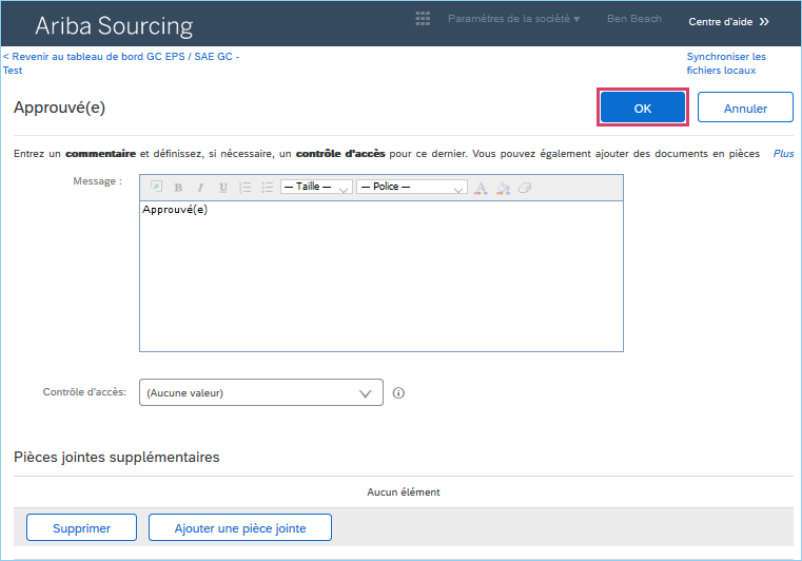Répondre à un examen de la gestion du rendement des fournisseurs dans SAP Ariba
Article-302335
Ce guide vous explique comment répondre à un examen de la gestion du rendement des fournisseurs dans SAP Ariba.
SAP Ariba offre des fonctionnalités permettant au gouvernement du Canada d’évaluer et de suivre votre rendement relativement à un contrat. Grâce à cette fonction, les agents de négociation des contrats peuvent publier des sondages pour recueillir les commentaires des intervenants au sein du gouvernement afin d’évaluer votre rendement.
Les projets de gestion du rendement des fournisseurs dans SAP Ariba prévoient des phases associées à des tâches récurrentes pour les cycles d’examen périodiques, y compris des tâches invitant les utilisateurs à répondre à des sondages ainsi qu’à examiner et à publier des cartes d’évaluation.
Vous pouvez obtenir une carte d’évaluation pour fournir de la rétroaction. Ces cartes d’évaluation fourniront une note globale selon votre rendement. En tant que fournisseur, vous pouvez examiner les cartes d’évaluation et choisir d’approuver ou de refuser les notes, demander de l’information ou de la rétroaction supplémentaire, et fournir des renseignements supplémentaires au gouvernement du Canada.
Suivez les étapes ci-dessous pour répondre à un examen de la gestion du rendement des fournisseurs dans SAP Ariba.
Sur cette page :
Réviser une carte d'évaluation
Suivez les étapes ci-dessous pour savoir comment vérifier les notes de rendement en examinant une carte d’évaluation dans SAP Ariba.
Étape 1
Ouvrez une session dans SAP Ariba.
La page d’accueil d’Ariba Network s’affiche. Cliquez sur la flèche déroulante pour « Business Network », puis cliquez sur « Ariba Proposals And Questionnaire » (Propositions et questionnaires d’Ariba) dans le menu déroulant.
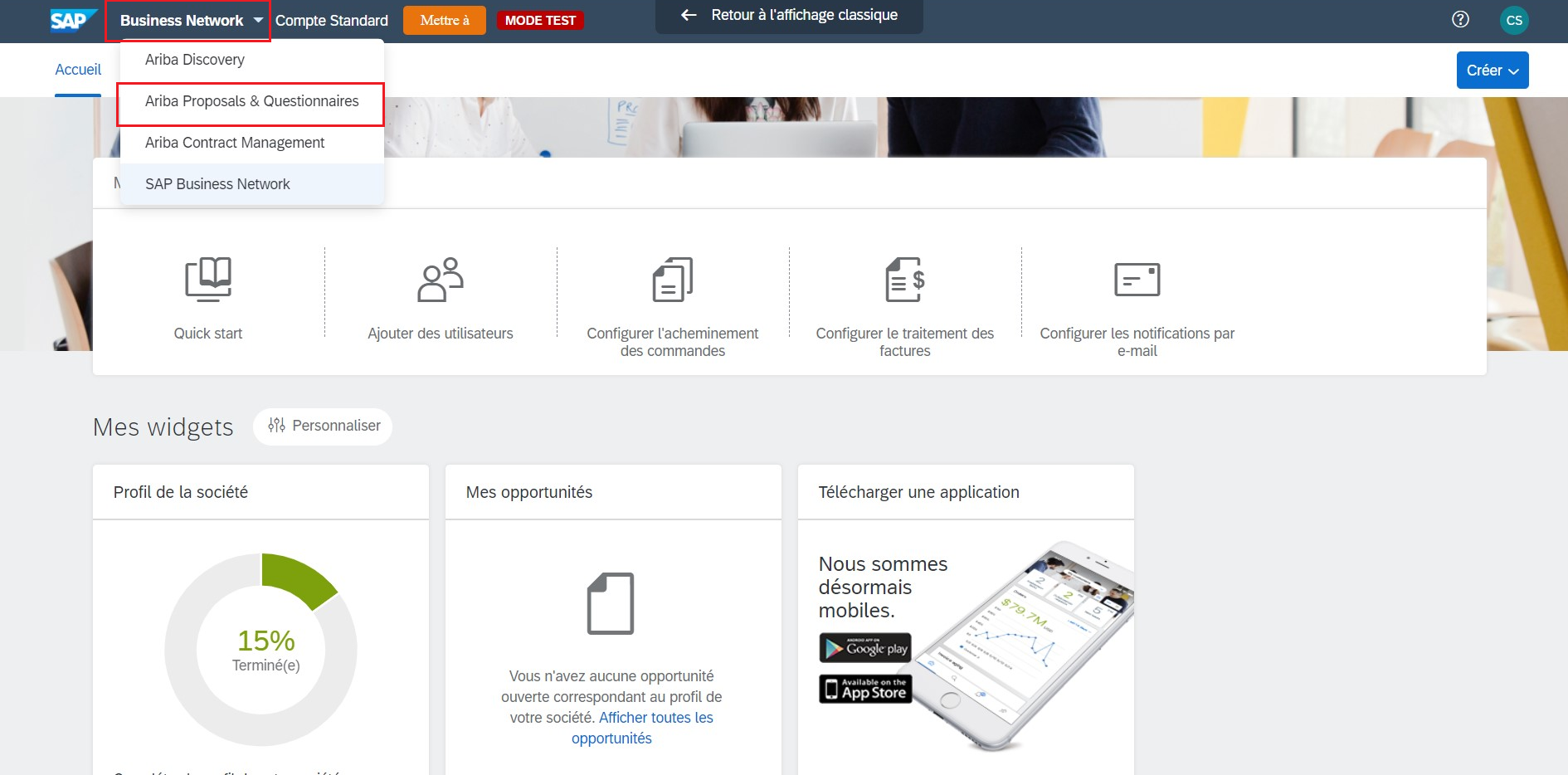
Étape 2
La page Ariba Proposals and Questionaire s’affiche. Cliquez sur la notification « Le fournisseur doit examiner les résultats de la feuille de notation ».
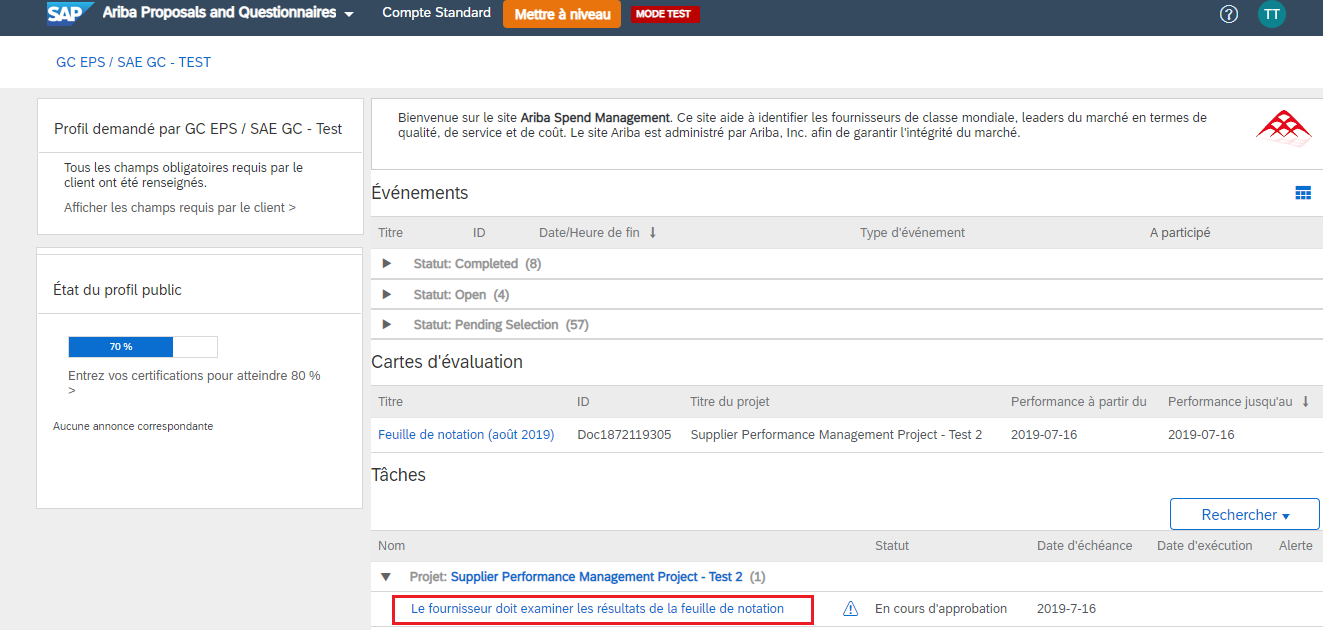
Étape 3
La page Tâche d’approbation s’affiche.
Cliquez sur « Feuille de notation », puis sélectionnez l’option « Ouvrir » dans le menu déroulant.
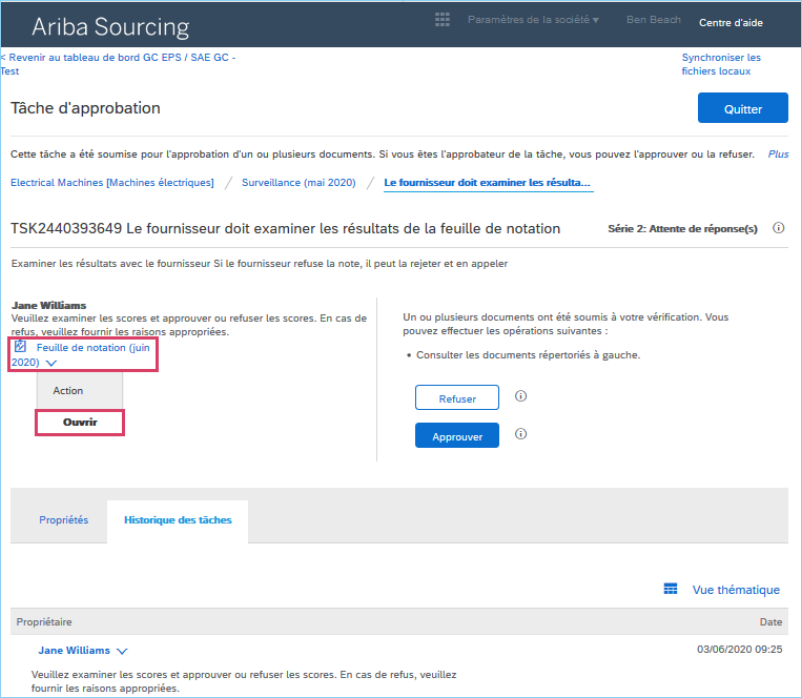
Étape 4
L’écran Feuille de notation s’affiche. Vérifiez les notes de rendement. Ensuite, cliquez sur « Terminer ».
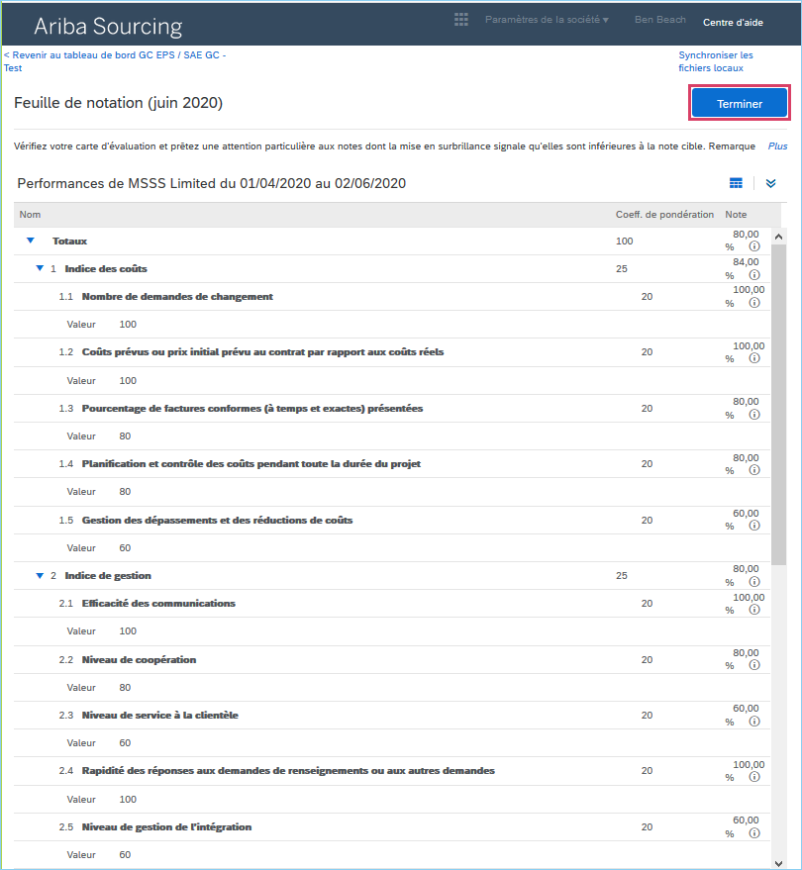
Faites appel de vos notes
Si vous êtes d’accord avec les notes fournies, vous pouvez les approuver. Si vous n’êtes pas d’accord avec une ou plusieurs notes, vous pouvez les refuser et fournir des explications pour demander une révision. Dans le présent exemple, nous verrons les deux possibilités.
Étape 1
Examinons d’abord les étapes à suivre pour refuser les notes. Cliquez sur « Refuser ».
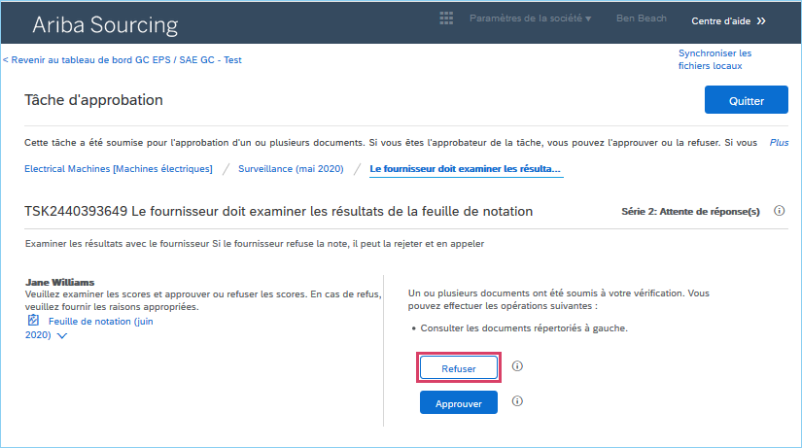
Étape 2
La page Refusé(e) s’affiche. Vous pouvez entrer la raison du refus dans le champ Message.
Certains documents (ou des dossiers ou des projets entiers) peuvent être marqués à l’aide du menu déroulant « Contrôle d’accès ». Vous pouvez régler l’accès de manière à ce que certains utilisateurs ne puissent pas voir le document.
Vous pouvez aussi joindre des documents supplémentaires en cliquant sur « Ajouter une pièce jointe », par exemple un document contenant les notes dont vous faites appel ainsi que l’explication.
Après avoir téléchargé les documents, cliquez sur « OK ».
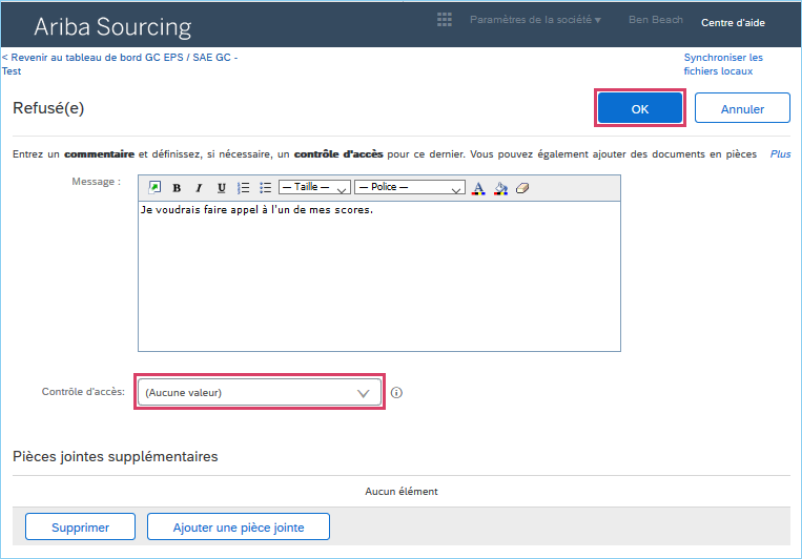
Approuver vos notes
Une fois que vous êtes d'accord avec vos notes, suivez les étapes ci-dessous pour les approuver.
Étape 1
Pour approuver les notes, cliquez sur le bouton « Approuver » à la page Tâche d’approbation.
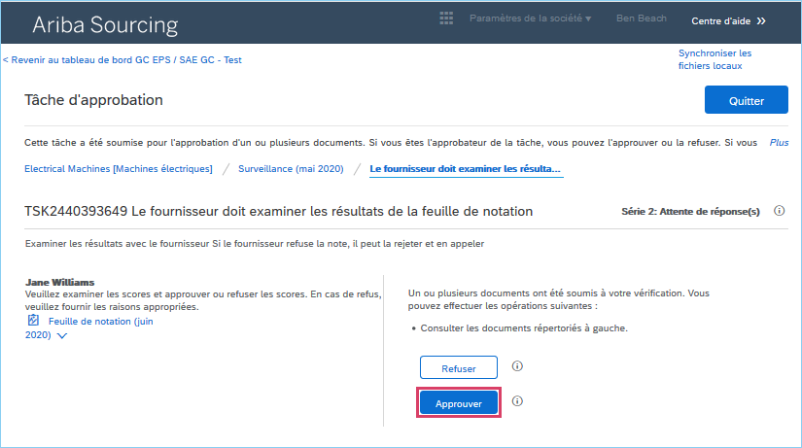
Étape 2
La page Approuvé(e) s’affiche. Vous pouvez écrire vos commentaires dans le champ Message.
Vous pouvez aussi joindre des documents supplémentaires en cliquant sur « Ajouter une pièce jointe ».
Cliquez sur « OK ».